如何在Stable Diffusion上微调AI图像?
在本文中,我们将重点讨论Stable Diffusion(Stable Diffusion AI)。本文提到的一些参数全部都可在流行的Stable Diffusion图形用户界面(GUI)中找到,例如AUTOMATIC1111。
CFG(Classifier Free Guidance)尺度是一个用来控制模型对您的提示指令遵循程度的参数。
1 – 主要忽略您的提示。
3 – 更具创造性。
7 – 在遵循提示和自由之间取得良好平衡。
15 – 更多地遵循提示。
30 – 严格遵循提示。
下面是几个例子,展示了相同随机种子下逐渐增加CFG尺度的效果。通常,应避免使用两个极端值,即1和30。
建议:从7开始。如果您想让它更多地遵循您的提示,请增加该值。

Stable DiffusionCFG尺度参数 较高的CFG尺度更多地遵循提示。
采样步骤
随着采样步骤的增加,图像质量也会提高。
通常,使用欧拉采样器进行20步采样足以获得高质量、清晰的图像。尽管在增加采样步骤时图像会有细微变化,但图像会变得不同,而不一定是更高质量。
建议:20-30步。如果您怀疑图像质量低,可适当增加步骤。

Stable Diffusion采样步骤大小。 增加采样步骤。 采样方法。
根据您使用的GUI,您可以选择多种采样方法。这些只是解决扩散方程的不同方法。理论上它们应该得到相同的结果,但由于数值偏差,结果可能略有不同。但由于这里没有正确的答案 -
唯一的标准是图像看起来好,所以方法的准确性不应是您的关注点。
并非所有方法都是平等的。以下是各种方法的处理时间。
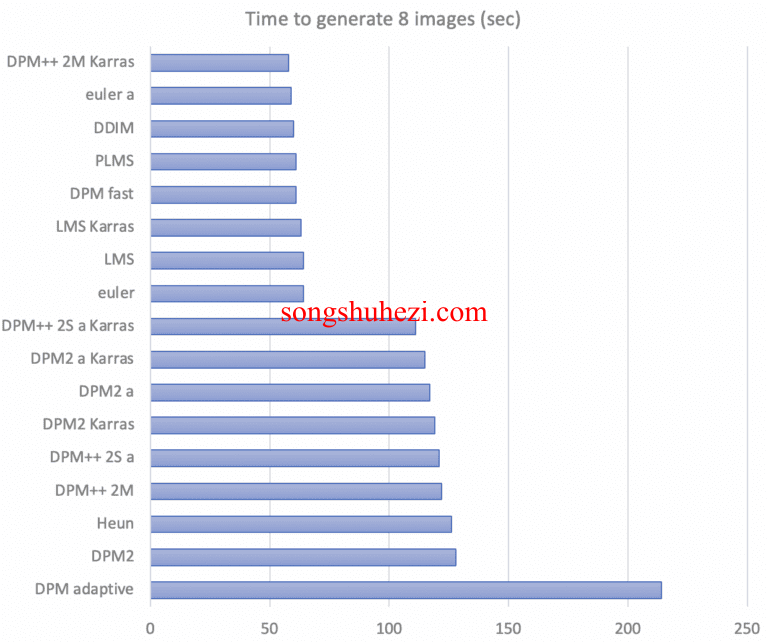
20步的渲染时间。 以下是使用不同采样方法完成20步后生成的图像。许多图像相似,但其中一些可能会有很大不同。
我的起点是使用DPM++ 2M Karras进行20步。
推荐:DPM++ 2M Karras
种子

种子对话框 随机种子决定了初始噪声模式,进而影响最终图像。
将其设置为-1意味着每次都使用随机种子。当您想生成新图像时,这很有用。另一方面,固定种子将在每次生成时产生相同的图像。
如果您使用随机种子,如何找到用于图像的种子?在对话框中,您应该看到类似于以下内容:
步骤:20,采样器:Euler a,CFG尺度:7,种子:4239744034,尺寸:512×512,模型哈希:7460a6fa
复制这个种子值到种子输入框。如果您一次生成多于一张图像,第二张图像的种子值将增加1,依此类推。或者,点击回收按钮以重用上一次生成的种子。
建议:设置为-1以探索。固定一个值进行微调。
图像尺寸
输出图像的大小。由于Stable Diffusion v1是使用512×512图像训练的,过多偏离这个尺寸可能会导致如重复对象等问题。尽可能保持其为正方形。512×768(竖版)或768×512(横版)仍然可以接受。
建议:将图像尺寸设置为512×512。或者,512×768或768×512。(适用于v1模型)
批量大小
批量大小是指每次生成的图像数量。由于最终图像极大地依赖于随机种子,因此一次生成几张图像总是一个好主意。这样,您可以很好地了解当前提示可以做什么。
建议:将批量大小设置为4或8。




